7 correctifs pour le logiciel AMD Adrenalin qui ne fonctionne pas ou ne souvre pas

Vous êtes confronté au problème du logiciel AMD Adrenalin qui ne fonctionne pas ou ne s

Alors que de nombreuses personnes continuent de migrer de Facebook vers Instagram, d'autres n'ont pas encore abandonné Facebook . Et plusieurs personnes continuent d'utiliser Facebook et Instagram. Si vous faites également partie de ceux-là, je suis sûr que l'idée de publier de Facebook à Instagram a dû vous traverser l'esprit au moins une fois. Nous vous dirons comment publier de Facebook à Instagram en même temps dans cet article.

La publication croisée est utile lorsque vous souhaitez publier régulièrement le même contenu sur les deux plateformes. Imaginez la difficulté d'ouvrir chaque application, de rechercher la photo et de la télécharger. Pouah! Heureusement, Facebook vous permet de publier directement sur Instagram, mais avec quelques restrictions.
Que sont-ils? Et comment publier de Facebook vers Instagram ? Trouvons les réponses ici.
Pouvez-vous vraiment publier de Facebook à Instagram
Oui. Tu peux. Cependant, la fonctionnalité n'est disponible que pour les pages professionnelles Facebook. Vous ne pouvez pas publier depuis votre profil Facebook personnel sur Instagram.
De plus, la fonctionnalité est actuellement limitée au site Web Facebook uniquement. Vous ne pouvez pas publier de messages croisés à partir des applications mobiles Facebook.

Pouvons-nous cross-poster des histoires
Non. Les histoires ne sont pas encore prises en charge. À partir de maintenant, seuls les messages peuvent être directement publiés de Facebook vers Instagram.
Comment publier de Facebook à Instagram
Pour publier du contenu de Facebook sur Instagram, vous devez lier votre compte Instagram à votre page Facebook. Ce n'est qu'après avoir réussi que vous pouvez effectuer une publication croisée. Veuillez noter qu'en procédant ainsi, vous ne pourrez pas publier d'Instagram vers Facebook. Pour cela, vous devrez les lier dans l'application Instagram . Après la liaison, vous pouvez publier de Facebook sur Instagram en utilisant les deux méthodes mentionnées ci-dessous. Voyons d'abord comment lier la page Facebook à un compte Instagram suivi des deux méthodes.
Lier la page Facebook avec Instagram
Étape 1 : Lancez le site Web Facebook et ouvrez la page Facebook sur votre ordinateur avec laquelle vous souhaitez lier votre Instagram.
Étape 2 : Sur la page, cliquez sur Paramètres dans la barre latérale gauche.
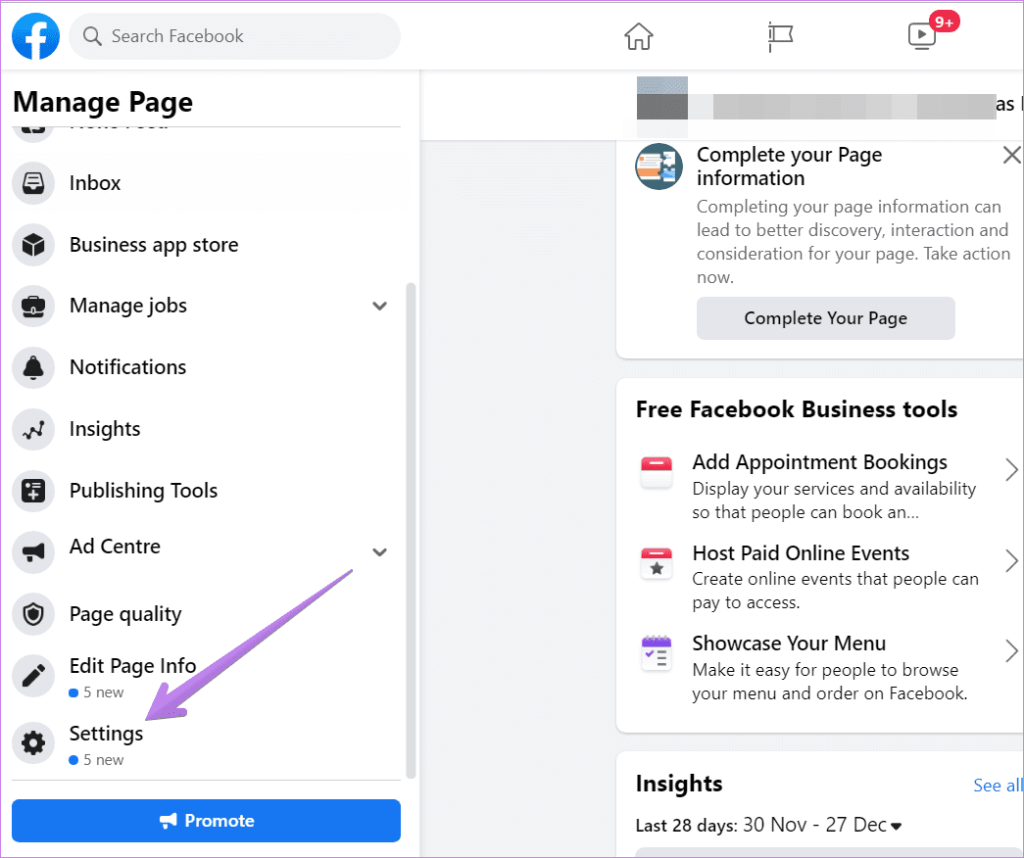
Étape 3 : Dans la barre latérale gauche, cliquez sur Instagram.
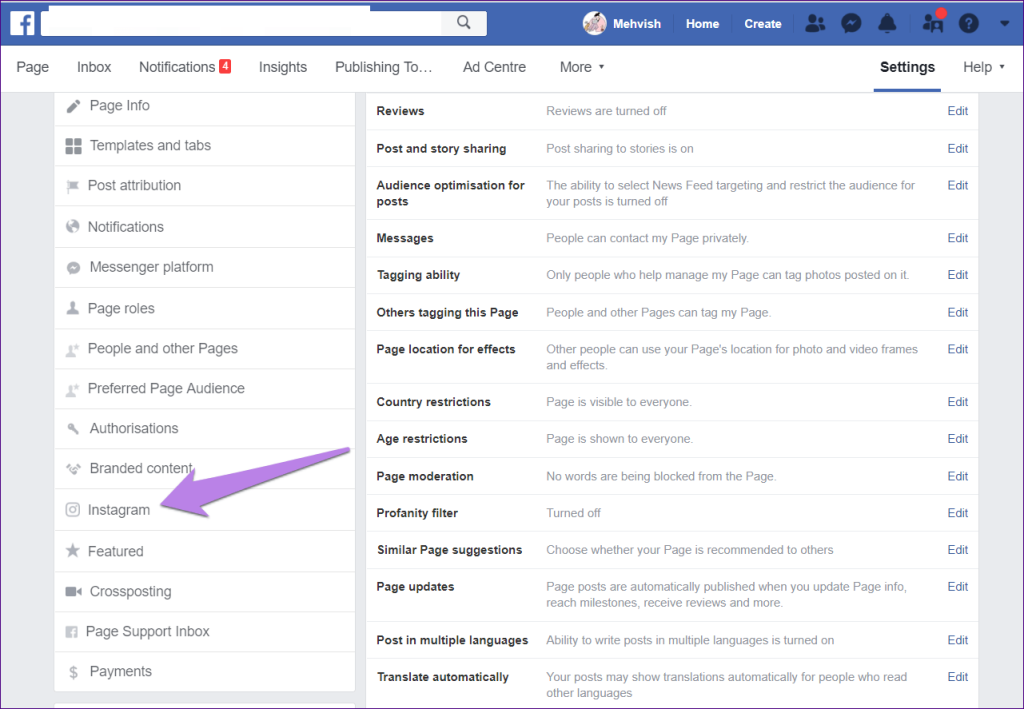
Étape 4 : Appuyez sur le bouton Connexion à côté de "Ajouter votre Instagram" et connectez-vous avec vos informations d'identification Instagram.
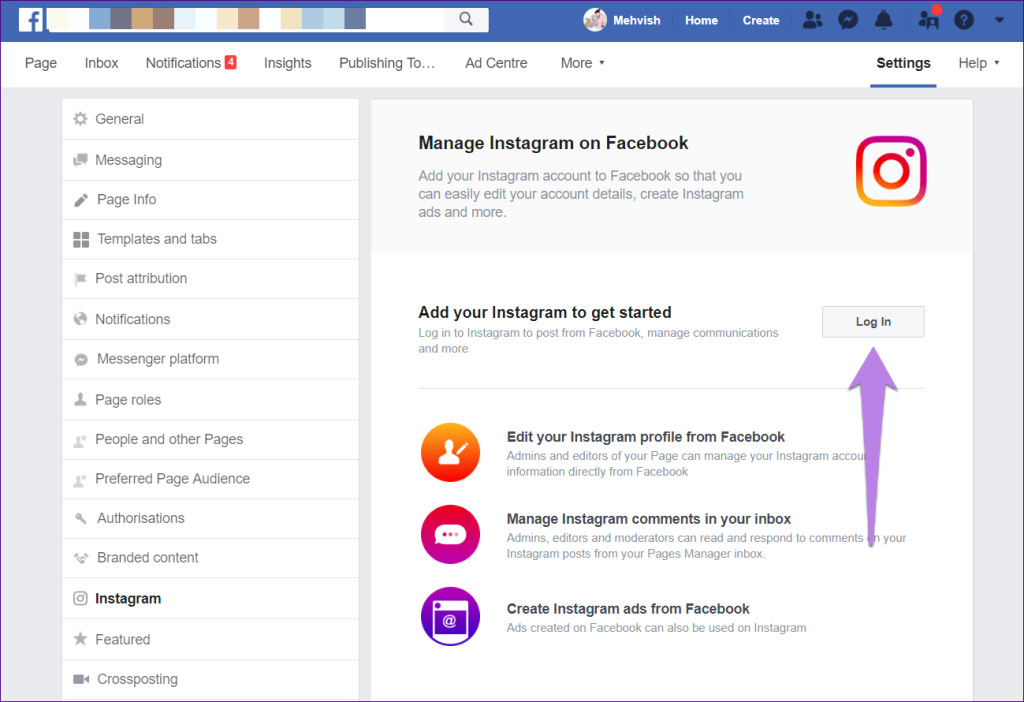
Vérifions maintenant les deux méthodes.
Méthode 1 : publier directement
Dans cette méthode, vous devez sélectionner Instagram chaque fois que vous créez une publication. Ne soyez pas confus. Voici les étapes en détail.
Étape 1 : Ouvrez votre page Facebook.
Étape 2 : Cliquez sur la case Écrire une publication/Créer une publication. J'espère que vous verrez l'option de publier sur Instagram.
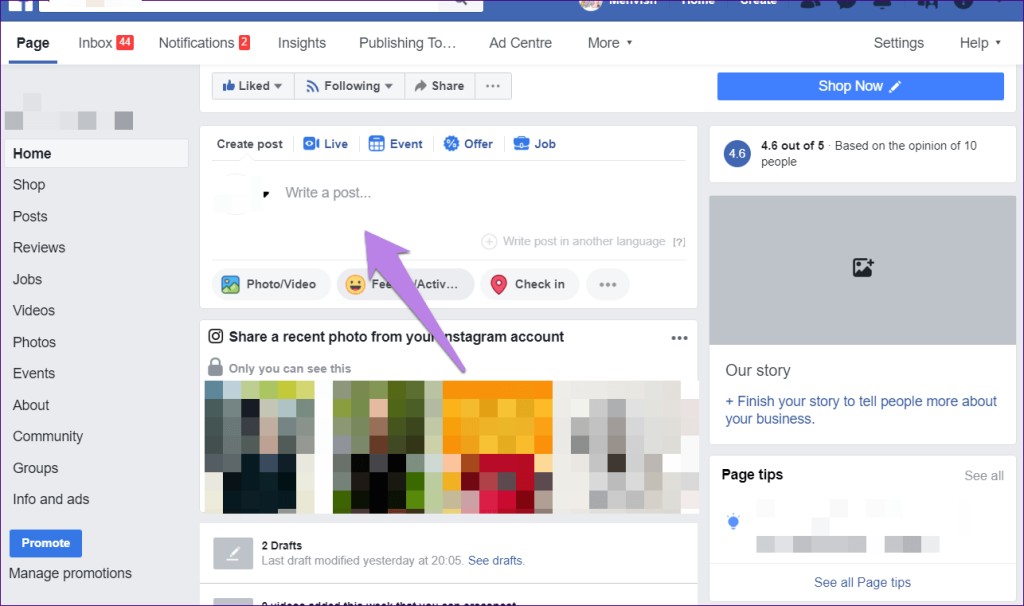
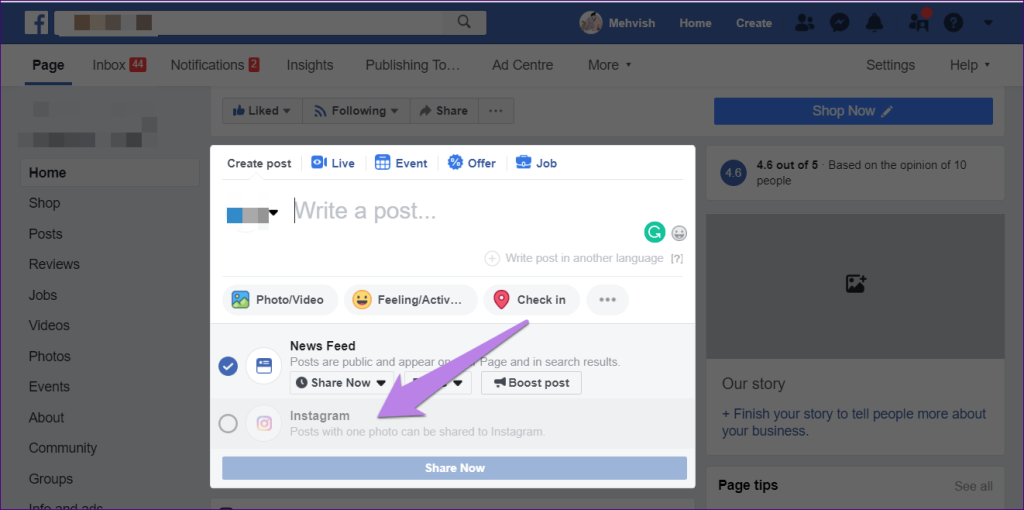
Étape 3 : Ajoutez une photo et cochez la case à côté d'Instagram. Enfin, appuyez sur le bouton Partager maintenant. Votre photo sera publiée sur Facebook et Instagram.
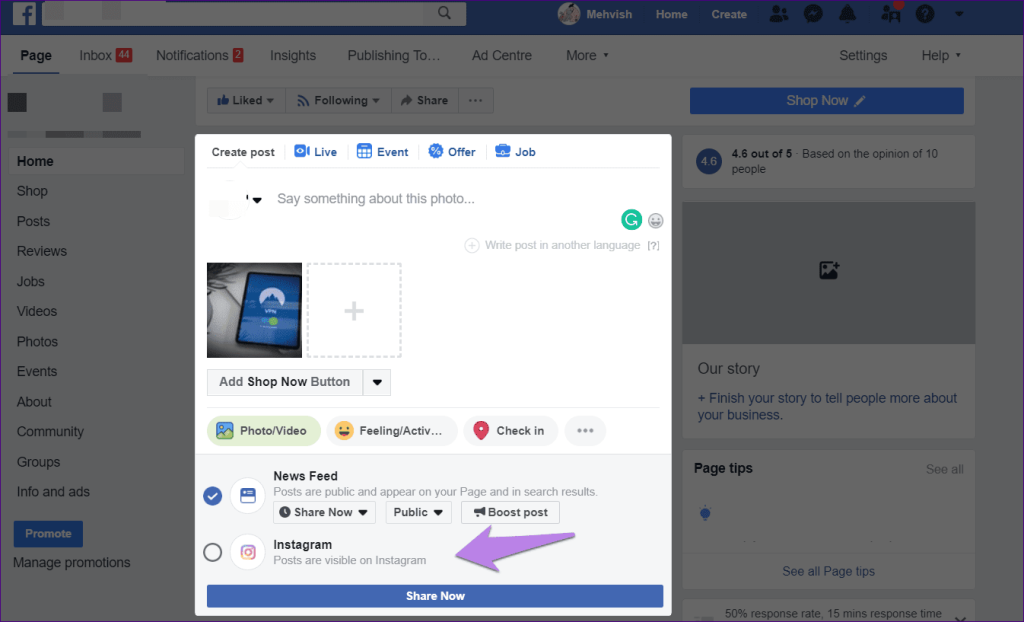
Méthode 2 : publier des publications de Facebook sur Instagram à l'aide de Facebook Business
Dans cette méthode, vous utiliserez Facebook Business pour effectuer des publications croisées de Facebook à Instagram. Facebook Business Suite offre une variété d'outils pour gérer vos comptes Facebook et Instagram en un seul endroit. Vous pouvez consulter les messages de Facebook et Instagram en un seul endroit, créer des publications , afficher des informations et bien plus encore.
Voici les étapes en détail :
Étape 1 : Connectez vos comptes Facebook et Instagram, comme indiqué dans la section ci-dessus de Lier la page Facebook à Instagram. Si cela ne fonctionne pas, vous pouvez également connecter Instagram à partir de Facebook Business .
Pour cela, ouvrez business.facebook.com . Assurez-vous que la bonne page Facebook s'affiche dans le coin supérieur gauche. Utilisez la petite flèche à côté du nom de la page pour basculer entre les pages si vous possédez plusieurs pages Facebook.
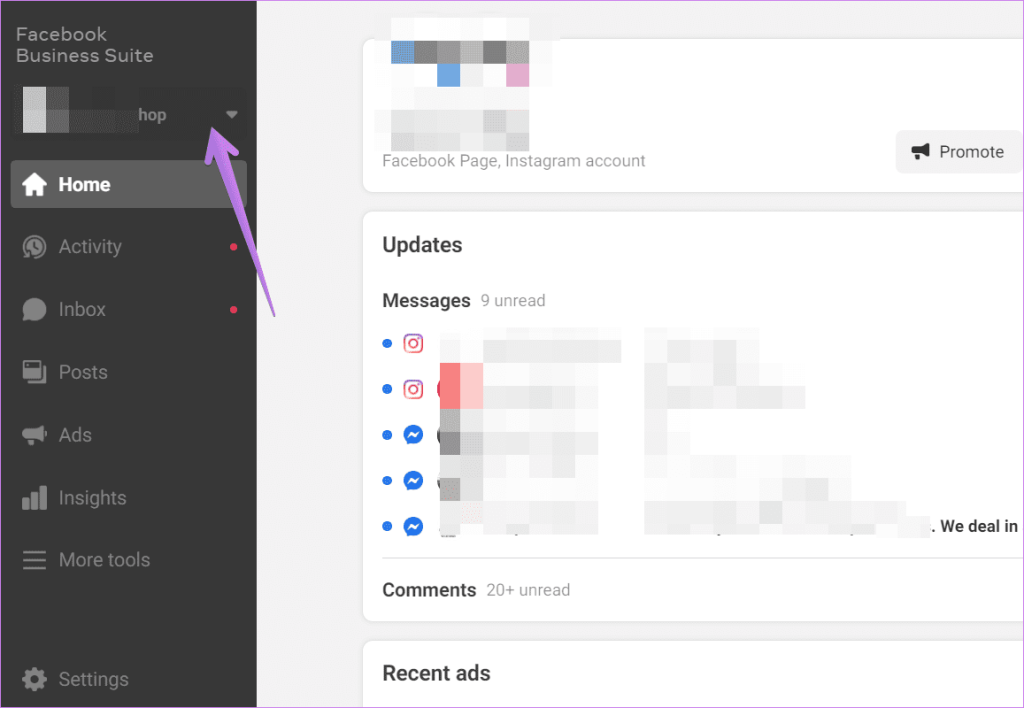
Une fois sur la page de droite, cliquez sur Paramètres dans la barre latérale gauche.
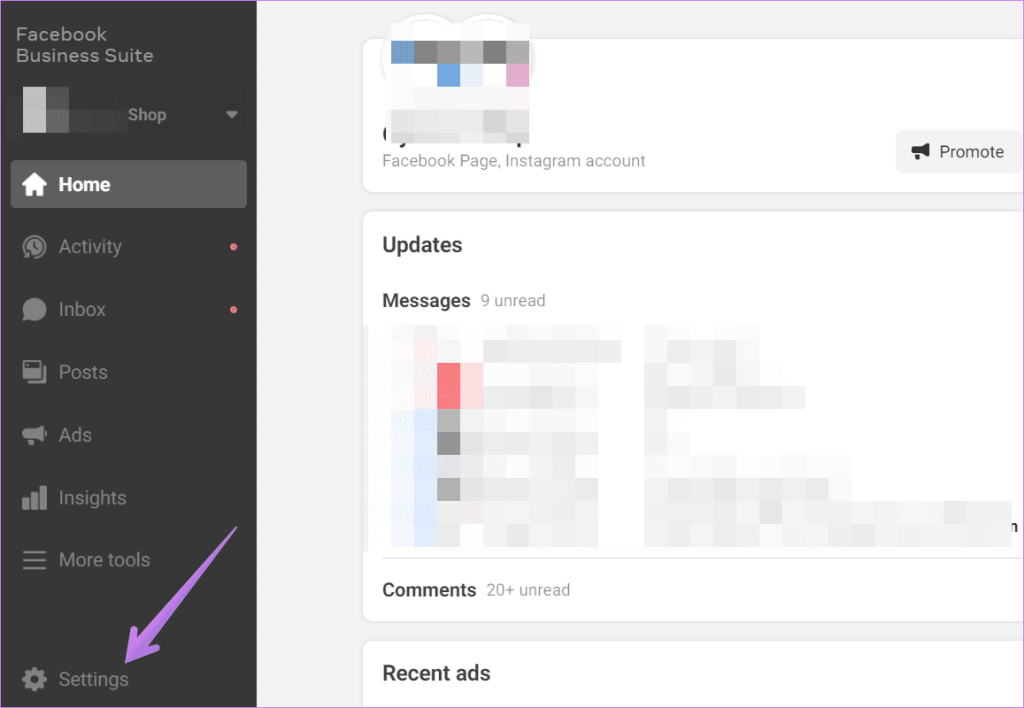
Cliquez sur Connexion Instagram dans la barre latérale gauche et connectez-vous avec votre compte Instagram pour vous y connecter à l'aide du bouton Connecter le compte.
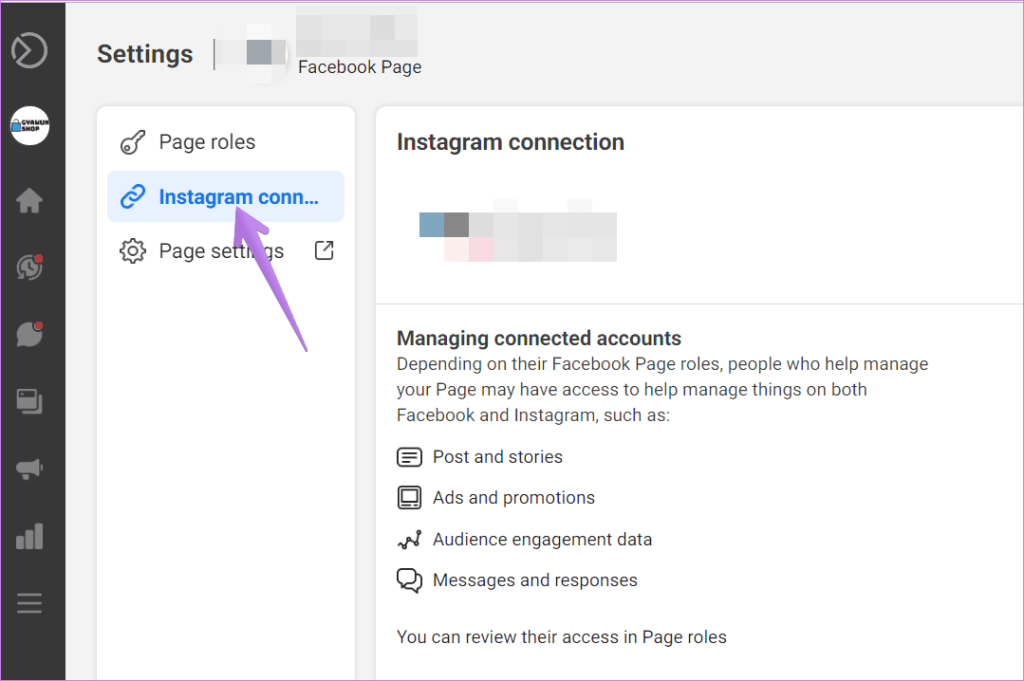
Étape 2 : Une fois les comptes liés avec succès, cliquez sur Accueil dans Facebook Business présent dans la barre latérale gauche.
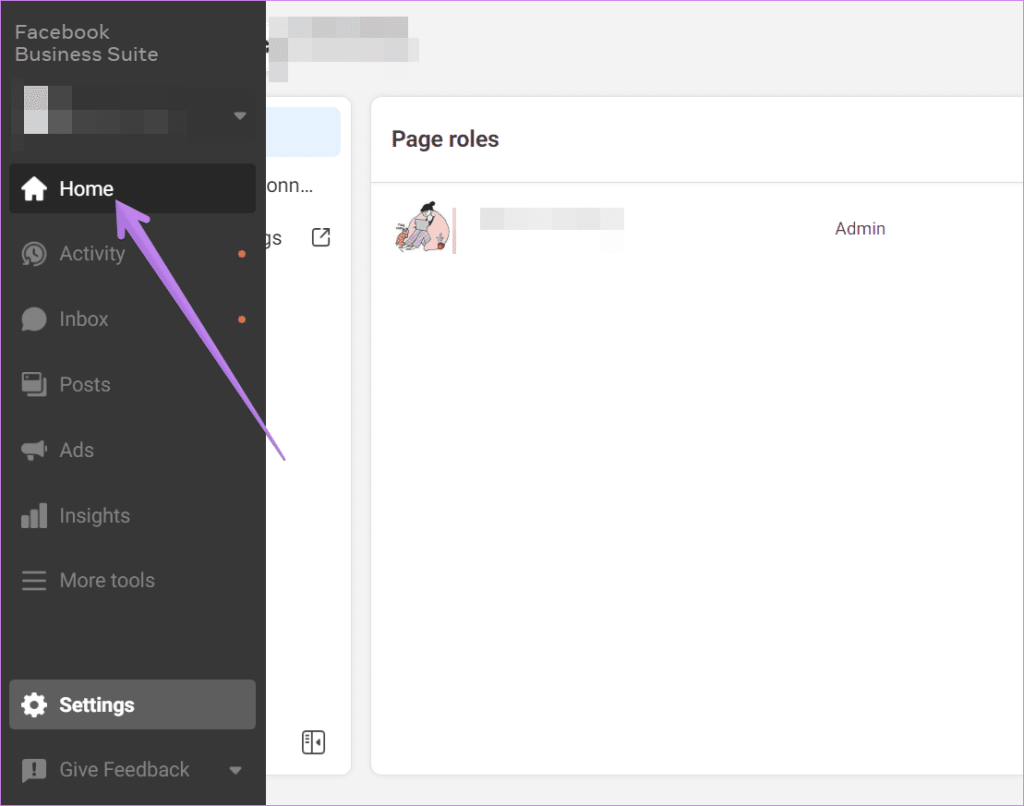
Étape 3 : Cliquez sur le bouton Créer une publication.
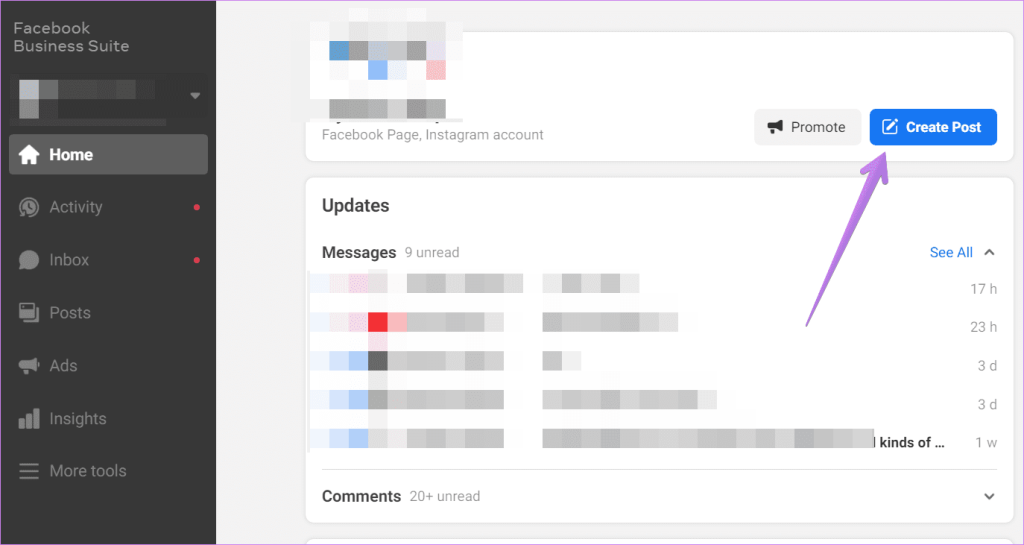
Étape 4 : Une nouvelle fenêtre s'ouvrira. Ajoutez votre photo ou vidéo à l'aide des boutons Ajouter une photo/Ajouter une vidéo. Assurez-vous que la case à cocher à côté d'Instagram sous Emplacements est sélectionnée. Enfin, cliquez sur le bouton Publier.
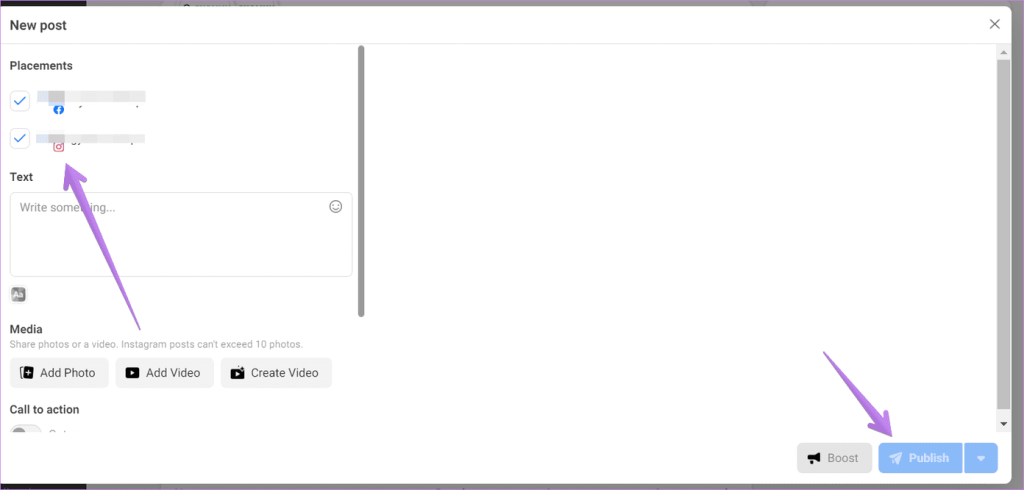
Partager des publications Facebook sur Instagram sur mobile
Étant donné que les applications mobiles Facebook ne prennent pas en charge les méthodes ci-dessus, vous pouvez essayer une autre méthode ou un hack pour la publication croisée.
Ouvrez n'importe quelle photo publiée sur Facebook en appuyant dessus. Cela ouvrira l'image en mode plein écran. Appuyez ensuite sur l'icône à trois points dans le coin supérieur droit et appuyez sur Partager externe.
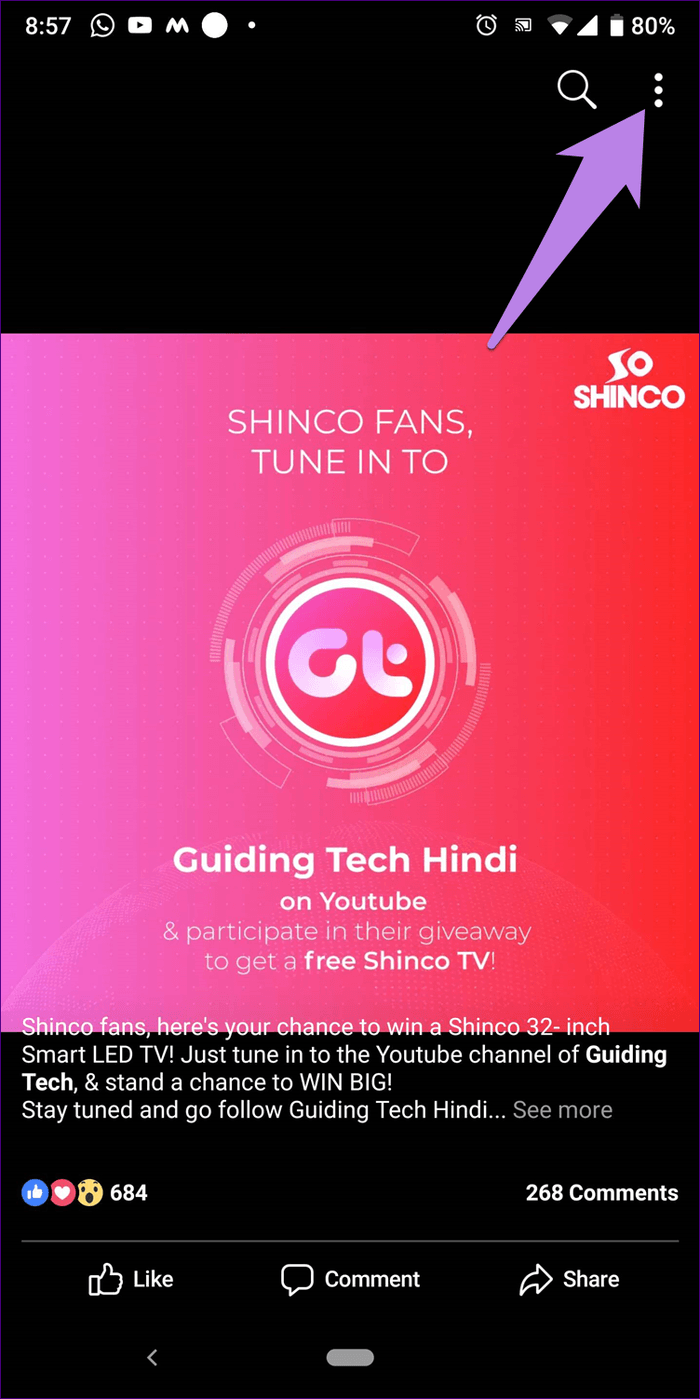
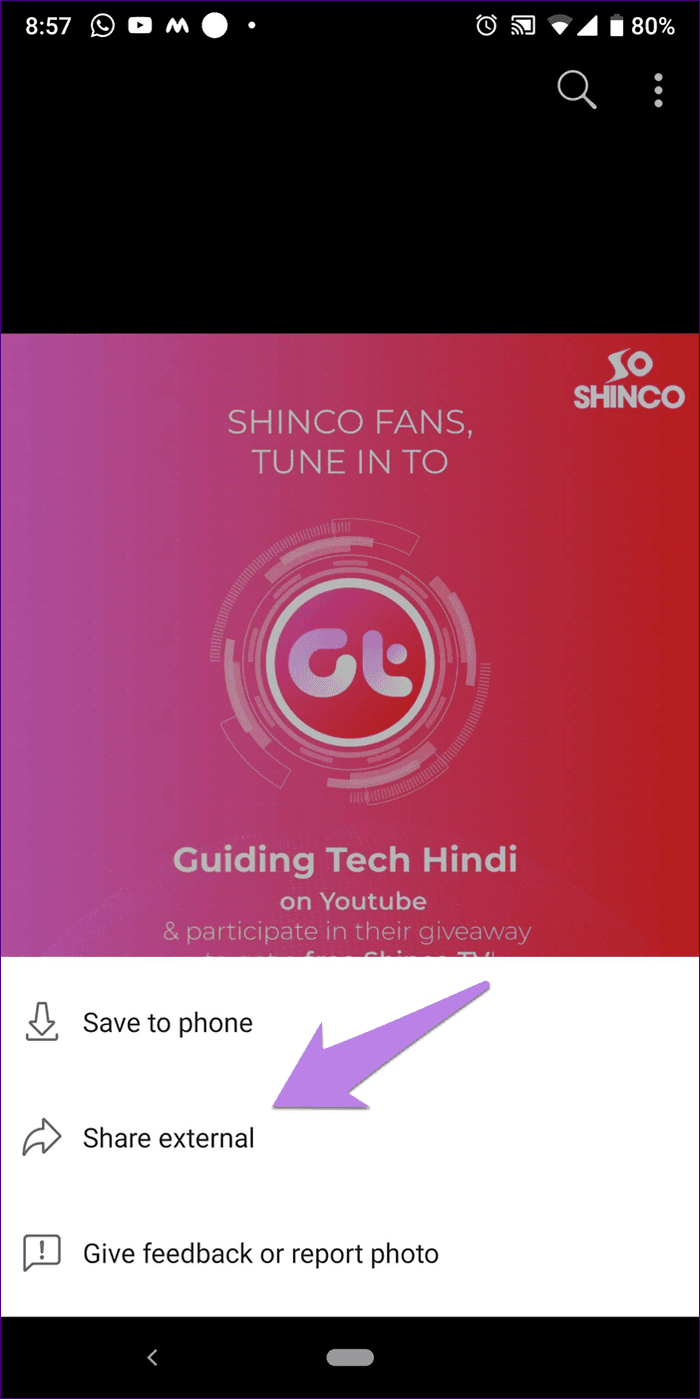
Dans le menu, sélectionnez Flux. Cela ouvrira la photo dans l'application Instagram. Vous pouvez même choisir des histoires pour les publier sur des histoires Instagram . Enfin, publiez-le sur Instagram.
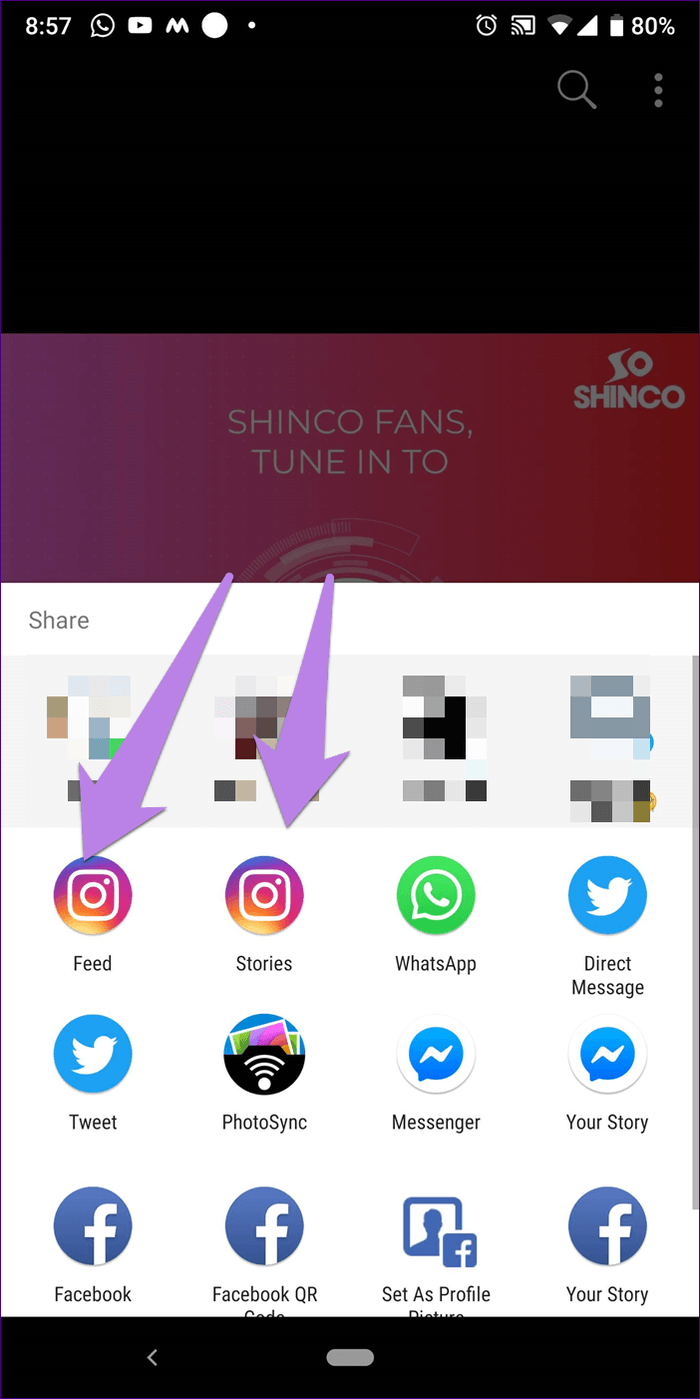
Même si la méthode ci-dessus n'est pas un bon moyen de cross-poster, elle a ses avantages. Par exemple, cela fonctionne à la fois pour les profils personnels et les pages professionnelles. De plus, vous n'avez même pas besoin de vous connecter à Instagram sur l'application Facebook pour utiliser cette méthode.
Utiliser des sites tiers
Si les méthodes ci-dessus ne répondent pas à vos besoins, vous pouvez essayer un service tiers tel que Hootsuite . Il propose un plan gratuit où vous pouvez ajouter jusqu'à trois réseaux sociaux, dont Facebook et Instagram. Vous pouvez même cross-poster sur d'autres réseaux sociaux, mais cela nécessiterait la version premium.
Choses à garder à l'esprit
Pour réitérer, voici ce dont vous devez être conscient lorsque vous utilisez la fonction de publication croisée intégrée sur Facebook.
Existe-t-il une alternative valable
Comme vous l'avez vu ci-dessus, la fonctionnalité de publication croisée de Facebook vers Instagram est actuellement limitée à bien des égards. Cependant, les choses sont incroyablement différentes pour la publication croisée d'Instagram à Facebook.
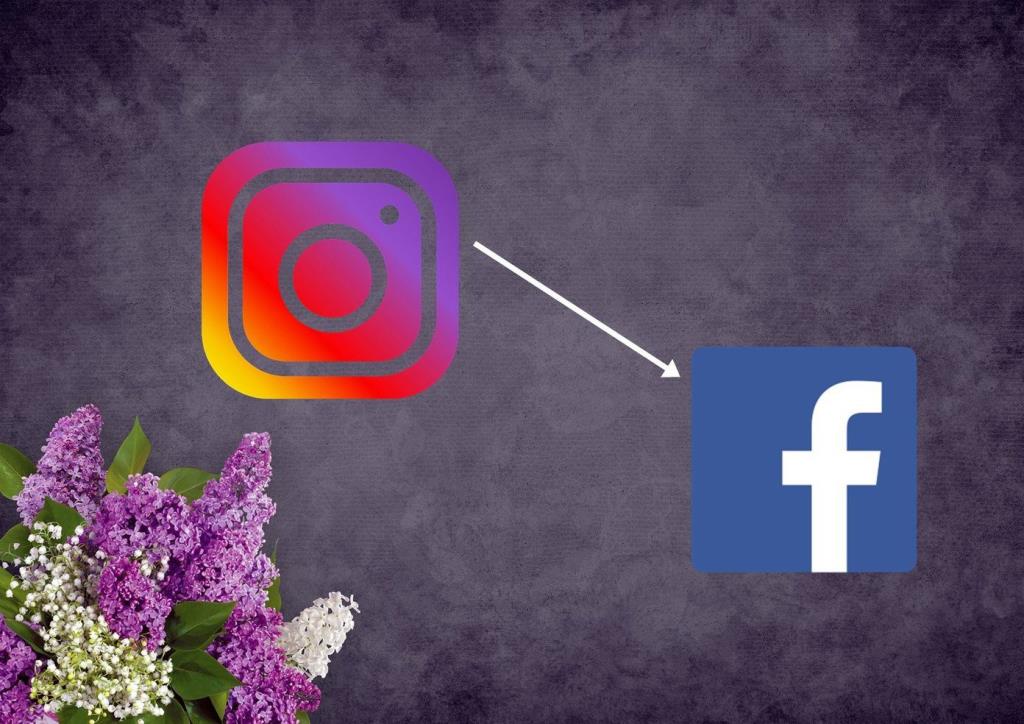
Donc, fondamentalement, au lieu d'utiliser Facebook comme principal moyen de publication, vous devriez commencer par Instagram et utiliser ses capacités pour publier sur Facebook . Ce faisant, vous avez la possibilité de publier des messages croisés à partir d'applications mobiles. Et non seulement vous pouvez publier des articles, mais la fonctionnalité est également disponible pour les histoires .
De plus, vous pouvez également l'utiliser pour les profils Facebook personnels. Autrement dit, vous pouvez publier depuis votre profil Instagram vers votre profil Facebook.
Le mauvais côté
Bien que la publication croisée soit très utile, elle a ses inconvénients. Pour commencer, le public est différent sur Instagram et Facebook. Vous ne devez l'utiliser que lorsque la publication s'adresse aux deux publics. Deuxièmement, parfois, la publication croisée échoue. Bien que vous puissiez voir un message de confirmation, il n'est pas publié. Pour éviter cela, vous devez toujours vérifier Instagram après avoir posté à partir de Facebook ou vice versa.
Ensuite : les histoires Instagram et Facebook sont-elles identiques ? Quelle est la différence entre eux? Quelles sont toutes les fonctionnalités que vous obtenez dans chacun ? Trouvez la réponse ensuite.
Vous êtes confronté au problème du logiciel AMD Adrenalin qui ne fonctionne pas ou ne s
Pour corriger l
Apprenez à maîtriser le chat Zoom, une fonctionnalité essentielle pour les visioconférences, avec nos conseils et astuces.
Découvrez notre examen approfondi de l
Découvrez comment récupérer votre Instagram après avoir été désactivé en suivant nos étapes claires et simples.
Découvrez comment savoir qui a consulté votre profil Instagram avec nos solutions pratiques. Sauvegardez votre vie privée tout en restant informé !
Apprenez à créer des GIF animés facilement avec votre Galaxy S22. Découvrez les méthodes intégrées et des applications pratiques pour enrichir votre expérience.
Découvrez comment changer la devise dans Google Maps en quelques étapes simples pour mieux planifier vos finances durant votre voyage.
Microsoft Teams s
Vous obtenez l








